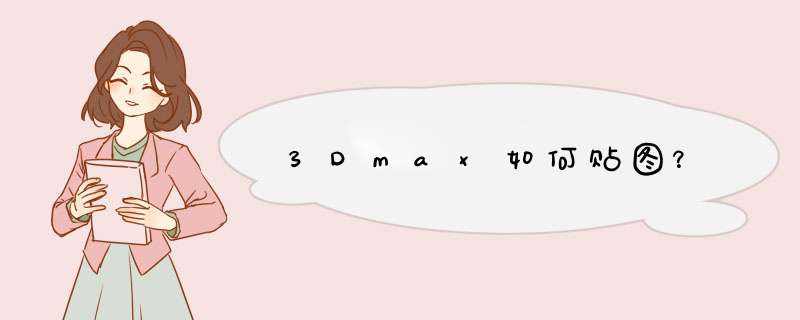
2、鼠标点击选中画纸部分,点击【材质编辑器】,d出材质编辑器对话框。
3、选中一个新材质球,类型选择VRayMlt,点击【确定】;
4、得到一个VRay材质球后,点击漫反射旁边的小方框,找到并点击【位图】。
5、d出选择位图对话框,选择我们要贴的图片,点击【打开】。
6、点击【将材质指定给选定对象】并点击【视口显示】查看效果;
7、点击【修改】-【UVW贴图】。
8、按图示参数设置好,此时模型贴图便已完成。
9、敲击键盘【C】,切换为摄像机模式;
10、最后,点击【渲染】。
11、渲染完成后,点击【保存】。
12、调整,点击确定。
13、保存好我们的图片即可。
1、打开max文件,或者新建一个文件,找到面板上面的有四个球的图标,就是材质的按钮,点击打开材质库。
2、选择一个没有贴图的材质球。
3、编辑材质球的漫反射贴图,点击这后面的小方点。
4、出现另外一个对话框,点击选择位图。
5、直接找到位置,然后打开就加进去了,也可以点击取消,然后把图片直接拉进来也可以。
6、选择贴图,按住拉到对话框的这个位置就直接添加了。
7、添加完这里有个路径,就是指向贴图位置的路径,可以点击后面的查看图像,查看图像是否贴的正确。
8、然后选择物体,点击附加按钮和显示按钮,这样图片就贴到物体上面了。
3D MAX 导入JPG图片做材质贴图步骤如下:
1、先建立3D模型,然后按M键d出以下对话框,点击红色标记的“材质编辑器”
2、“漫反射”打钩后,在点击“标准”,然后找到“位图”。
3、点击“位图”后看到“确定”按钮点一下。
4、打开所需要的贴图材质图片。
5、此时材质编辑器里面的材质球已经有了刚才导入的贴图材质,导入视图里面的模型。
6、移动鼠标模型,并选中指定材质的模型,此时“将材质指定给选定对象”图标方框内颜色显示绿色。
7、点击“将材质指定给选定对象”图标,将材质指定给建模即可。
欢迎分享,转载请注明来源:内存溢出

 微信扫一扫
微信扫一扫
 支付宝扫一扫
支付宝扫一扫
评论列表(0条)